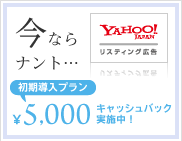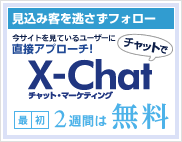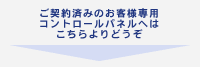Cyberduckの設定方法
Cyberduckを起動します。

左上の「新規接続」をクリックします。

サーバ設定情報を入力していきます。

以下の通り入力します。
| ホスト名 | www.active-server.jp |
| ユーザ名 | FTP-IDを入力します。※ |
| パスワード | FTP-IDのパスワードを入力します。※ |
「接続」をクリックします。
※ 設定する情報は、FTP接続したい領域によって異なります。
こちらでFTPソフト設定情報を掲載しております。ご確認ください。
FTPS(Explicitモード)を利用する場合
新規接続時に「FTP-SSL(Explicit AUTH TLS)」を選択してください。
※「Cyberduck 3.7」で対応しております。
以下の画面が表示されます。

※契約後初めてサーバへ接続する場合や、領域作成後に該当領域へ接続する場合は、ディレクトリ内に弊社で用意したindex.htmlファイルが置いてあります。ホームページを開設される際はお客様でご用意したindex.htmlへ変更してください。
アップロード・ダウンロードの仕方
アップロード
以下の例の領域にホームページデータをアップロードします。

※契約後初めてサーバへ接続する場合や、領域作成後に該当領域へ接続する場合は、ディレクトリ内に弊社で用意した上の表示の仮index.htmlファイルが置いてあります。
アップロードしたい領域で上メニューの「▼」をクリックし「アップロード」をクリックします。

PC上のどのファイルをアップロードするか聞いてきます。

該当するファイルを選択し、「アップロード」ボタンをクリックします。
サーバ上にファイルが転送されます。

ダウンロード
ダウンロードしたいファイルを選択後、上メニューの「▼」をクリックしダウンロードをクリック。

PCのデスクトップ画面にデータがダウンロードされます。
※ダウンロードするファイルの保存先を指定したい場合は、「指定場所にダウンロード」をクリックすることでダウンロードが可能です。

左画像のようにファイルの編集、削除などの操作は上メニューの「▼」から可能です。